怎么用IIS运行一个网站??

第一步:IIS的安装
A在控制面板中选择“添加/删除程序”,在出现的对话框中选择“添加/删除Windows组件”。
B在出现的复选框中选择安装Internet信息服务(IIS),这一组件约需19MB的空间。
C点击“下一步”,并将Win2000安装光盘放入光驱,安装程序即可将程序文件复制到硬盘中,点击“结束”即可完成。
第二步:IIS中Web服务器的基本配置
IIS中Web服务器的基本配置主要包括如下几部分:
A打开IIS服务器的配置窗口,选择“开始”→“程序”→“管理工具”→“Internet服务管理器”,或者“选择”→“控制面板”→“管理工具”→“Internet服务管理器”也可,打开的窗口。
B在打开的窗口中鼠标右击“默认Web站点”,选择“属性”菜单。
C在出现的“默认Web站点属性”窗口中,选择“主目录”标签,用以设置Web内容在硬盘中的位置,默认目录为“C:InetpubWwwroot”,你可根据需要自己设置。
D在属性窗口处选择“文档”标签,设置自己默认的首页网页名称,例如“Myfirstwebhtm”,将其添加并移动到列表的最顶端。
E确认默认的Web站点是否已经启动,如果没有可以鼠标右键点击“默认Web站点”,选择“启动”,在打开的IE地址栏中键入本机的IP地址,即可看到自己指定的主页已经开始在Internet上发布了。
这里只是介绍IIS最基本的设置选项,大家还可以按照需要去具体设置上面提到的“默认Web站点属性”,通过它来配置IIS的安全和其他一些参数。
IIS虽然好用,但默认安装的情况下,它也有很多的安全漏洞,包括着名的Unicode漏洞和CGI漏洞,因此在IIS安装完成之后,建议继续在微软公司主页上下载安装它们提供的安全漏洞补丁SP1和SP2。此外,建议将磁盘的文件系统转换成NTFS格式,安装系统的分区可在系统安装候转换,也可在安装完系统以后用PQMagic等工具进行转换。
建立成功站点之后,通过局域网访问主机ip,就可以访问了
配置iis中网站或者ftp,有个比较方便快捷的方法也是很多站长用的
网上下载建站助手,西部数据弄的,可以在建站助手里面进行配置,很快就可以建出几十个站点和对应的ftp
一般买的虚拟空间就多数用的这个软件开出来的,而且几个站之间不会越权,每个ftp都是对应的站点的
要是局域网弄好了想让外网的也能够访问的话,可以进行路由器配置,固定ip就通过ip能够访问了
1、打开“控制面板”->“程序与功能”。
2、点击左侧“打开或关闭Windows功能”选项。
3、找到“Internet 信息服务”,选中,进入下一步,注意:如没有系统盘的话,需要下载相关版本的IIS安装包解压待用。在这里安装的时候到解压包里面寻找相关文件即可。
4、回到控制面板里面,找到“管理工具”,并点击进入。
5、双击“Internet 信息服务(IIS)管理器”就是IIS了。如使用频繁可创建快捷方式以节省时间。
6、选中“Default Web Site”,双击中间的“ASP”把“启用父路径”改为“True”
7、单击右侧“高级设置”选择你网站的目录。
8、回到IIS,单击右侧的“绑定”,选中要绑定的网站,点“编辑”如果是一台电脑,只修改后面的端口号就行,可随意修改数字。如是办公室局域网,点击下拉框,选择电脑上的局域网IP,例如:192168,然后修改端口号。
9、回到IIS,如果右侧显示停止,就选择启动,然后点击下面浏览网站,就可打开绑定文件夹里面的网站。
10、这时就可在浏览器里面输入 http://127001来测试安装成功与否。



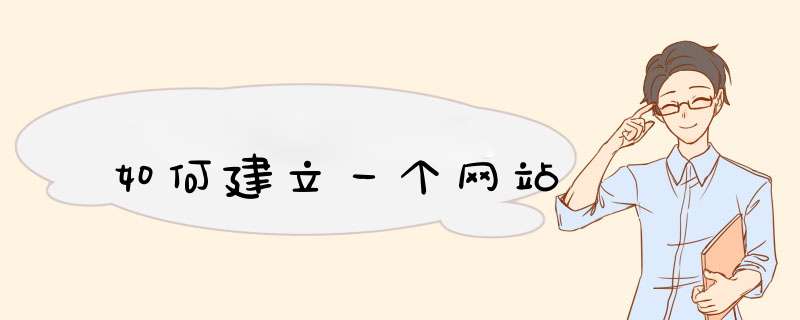


0条评论